想给图形加粗边线,首先你得打开你想要处理的那个图像。然后,点击图形所在的图层,如果图像就一个图层,选它就行了。接下来,双击图层,弄开“图层样式”窗口,嘿,别忘了点左边的“描边”选项卡。
打开“启用描边”复选框后,你就能调节描边宽度了,想多粗有多粗,超方便!除了这个方法,其实你还可以用“磁性套索工具”先圈出想描边的部分,右键选“描边”,然后设置宽度和颜色。还有一个更厉害的提示,如果你的图层是形状类型的,要先“栅格化图层”,不然你会发现描边相关选项全是灰色,没法用,嘘,这点很重要!
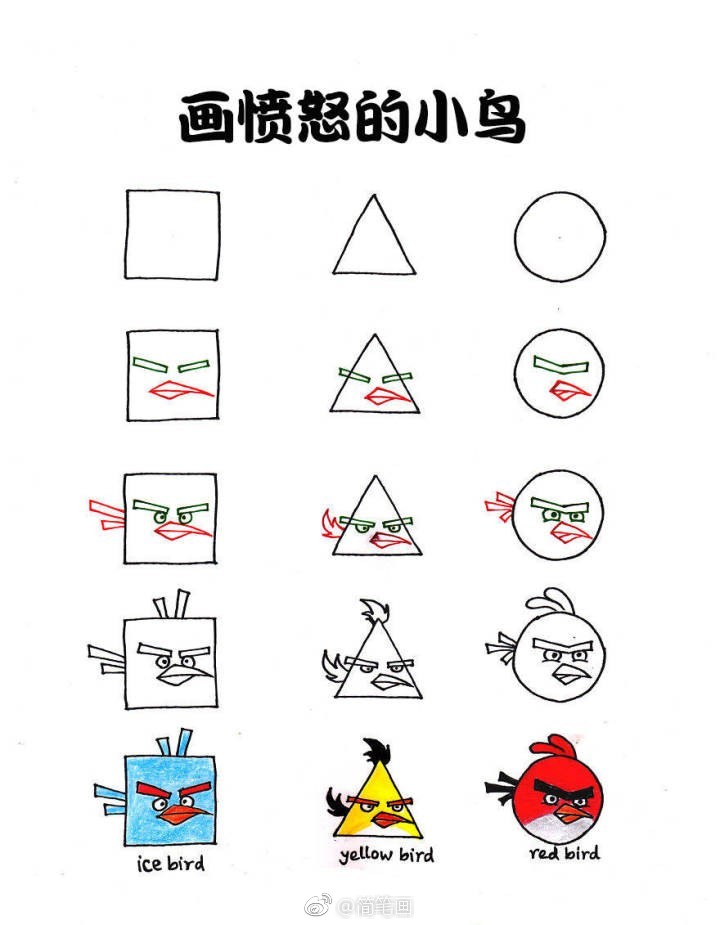
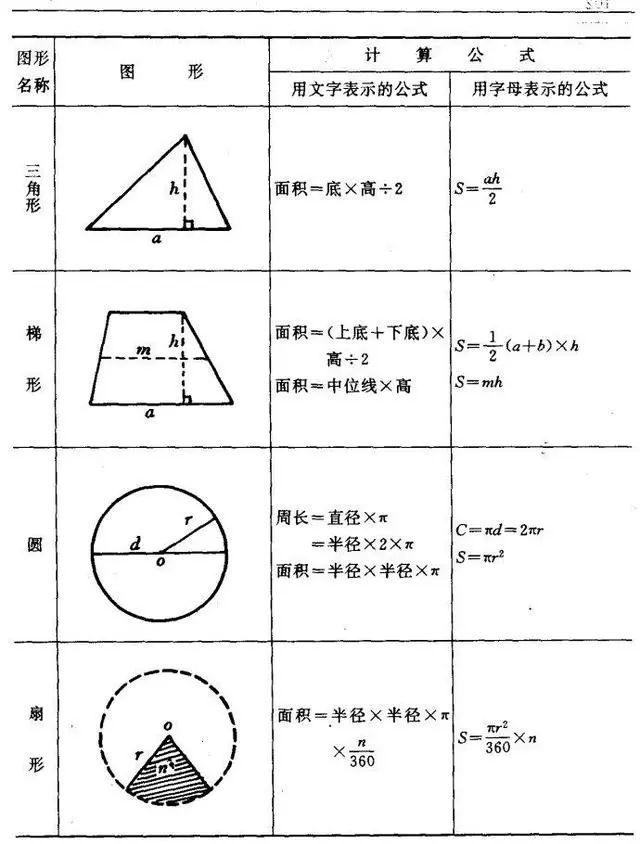
PS描边时为什么描边选项是灰色用不了?
哎呀,这个坑很多人都踩过!其实啊,如果你的图层是“形状图层”,Photoshop不让你直接描边,那是因为它默认不能给这种类型图层描边。解决方法就是,选中图层,然后右键点“栅格化图层”,这下描边选项立马亮起来,你就能随心所欲地加粗边线啦,轻松又简单!
用钢笔工具画弧线怎么控制弧度更自然?
嘿,这个技巧其实挺细节的,你得在第二个点点击后,别着急放开鼠标,慢慢拖拽调整方向手柄,弧度就会越来越顺滑。多试几次,别怕出错,慢慢摸准节奏,你的弧线自然又漂亮,让人一看就说“哇,这手感真棒”!
有没有更快捷的方法给图像描边不麻烦?
当然有啦!小伙伴们可以用“快速选择工具”点“主体”按钮,这东西简直太智能啦,能自动识别图像的主要部分,选出来后右键点描边,几秒钟里搞定!相比手动圈选,省时不少,效率蹭蹭往上窜!
PS里是不是只能给图形描边,有没有给文字描边的办法?
你问得太对了!给文字描边其实也不复杂,先用文字工具打好字,右键点“栅格化图层”,然后方法跟给图形描边一模一样,这招超实用哟。不过注意,栅格化后文字就不能编辑了,建议文字内容确定后再操作,免得后悔哦!
添加评论